Desde iPhoneLoyals, te queremos explicar Cómo Pausar un Vídeo en iPhone. Necesitarás tener tu dispositivo de Apple, así como la App Store para podernos descargar Aplicaciones como la de VLC media player, para poder tener más alternativas para parar tu Vídeo, si es que así lo deseas. La Fotografía es un arte, y si quieres aprender a usarla, ¡quédate e informáte!
Cómo pausar un vídeo en iPhone durante la grabación
¿Te interesa aprender cómo pausar un vídeo en iPhone durante la grabación? En ese caso, te informo de que no hay una función predeterminada o una aplicación "de fábrica" que te permita hacer esto, al menos no en el momento de escribir este tutorial. Por lo tanto, para tener éxito en esto, debes recurrir al uso de aplicaciones de terceros, como las que se enumeran a continuación.
PauseCam

PauseCam es una aplicación muy fácil de usar y gratuita, pero con compras dentro de la aplicación (con un coste base de 2,29€) para eliminar anuncios y desbloquear otras funciones adicionales.
Para descargarla e instalarla en tu iPhone, accede a la sección correspondiente de la App Store, luego presiona los botones Obtener e Instalar y autoriza la descarga a través del ID de la cara, tocar ID o la contraseña de Apple. Luego, inicia la aplicación seleccionando el icono que se acaba de agregar en la pantalla de inicio y/o en la biblioteca de aplicaciones.
Ahora que ves la pantalla principal de PauseCam, toca los botones Habilitar cámara y Habilitar micrófono y otorga a la aplicación los permisos necesarios para usar la cámara y el micrófono del dispositivo. Luego toca el botón circular presente en el centro y elige si deseas utilizar la cámara trasera o la frontal, pulsando el botón con el ojo; indica si se activa o no el flash pulsando el botón del relámpago y comienza a grabar tocando el botón con el círculo rojo que está debajo.
Cuando lo creas conveniente, puedes pausar la grabación simplemente presionando el botón Pausa visible en la parte inferior de la pantalla. Sin embargo, para reanudarlo, vuelve a tocar el botón circular rojo.
Para detener permanentemente la grabación, presiona el botón con la marca de verificación ubicada en la parte superior derecha. Posteriormente, se te mostrará la vista previa de la película realizada, que eventualmente podrás editar utilizando las herramientas incluidas en la aplicación. Para guardar o compartir la película, presiona el botón con la flecha ubicada en la parte superior derecha, selecciona la calidad de salida e indica la ubicación o aplicación de tu interés.
Si lo deseas, puedes guardar y compartir los vídeos hechos con PauseCam en un momento posterior. De hecho, puedes acceder a todos los vídeos hechos con la aplicación tocando el botón con dos hojas que se encuentra en la parte inferior derecha de tu pantalla principal. Y si te interesa, te informo que pulsando el botón con la rueda de engranaje(ajustes), puedes ajustar la configuración relacionada con la compresión de la película, la calidad predeterminada, etc.
Nonstop Cam
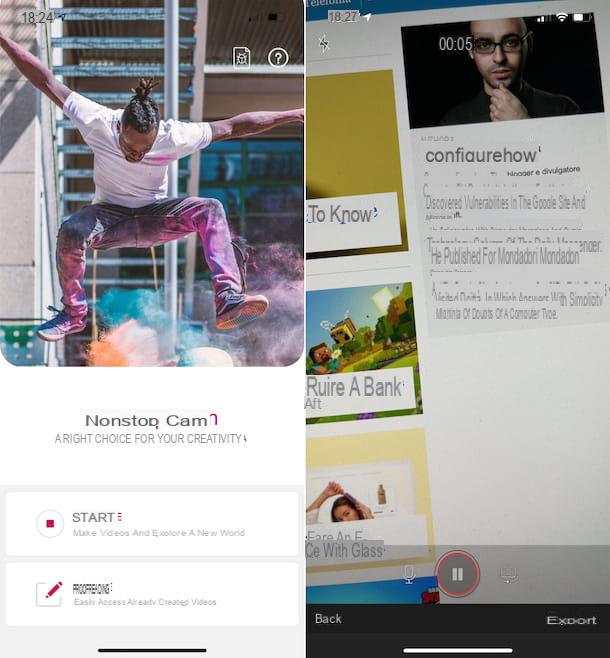
Otra aplicación que te permite pausar vídeos en iPhone mientras grabas es Nonstop Cam, que es gratis y muy fácil de usar.
Para usarla, descárgala e instálala desde la sección correspondiente de la App Store e iniciala tocando el icono que se ha agregado en la pantalla de inicio y/o en la biblioteca de aplicaciones.
Una vez que se muestre la pantalla principal de Nonstop Cam, otorga a la aplicación los permisos necesarios para acceder a la cámara y al micrófono, luego toca la opción Para comenzar. Elige qué cámara usar presionando el ícono de la cámara colocado en la parte inferior; indica si se activa o no el uso del micrófono pulsando el icono con el micrófono y elige si desea habilitar el flash, tocando el icono del relámpago ubicado en la parte superior derecha.
Finalmente, comienza a grabar tu vídeo presionando el botón con el cuadrado rojo que se encuentra en la parte inferior. Cuando lo creas conveniente, puedes pausar el vídeo tocando el botón Pausa, que apareció mientras tanto en el centro inferior.
Para detener la grabación de forma permanente, toca en exportación colocado en la parte inferior derecha. En la nueva pantalla que se te muestra, elige si deseas guardar el vídeo creado en la biblioteca de iOS o si deseas compartirlo, seleccionando los botones apropiados.
Ten en cuenta que todos los vídeos grabados con Nonstop Cam se guardan automáticamente en los borradores de la aplicación, por lo que puedes acceder a ellos en cualquier momento seleccionando el elemento Borradores que encuentras en la pantalla principal del mismo.
Cómo pausar un vídeo en iPhone mientras se reproduce
¿Lo que te interesa hacer es pausar un vídeo en el iPhone mientras se reproduce? Entonces las instrucciones que debes seguir son las que encuentras a continuación.
Fotos
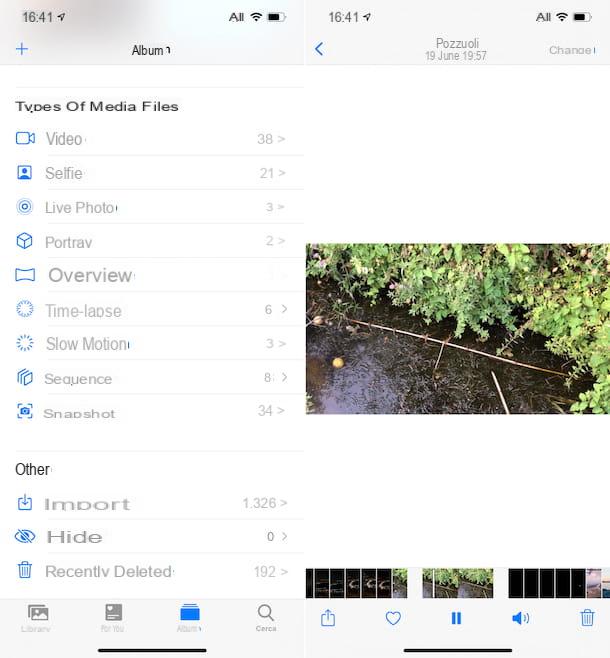
Para empezar, descubramos cómo pausar un vídeo en el iPhone usando la aplicación de Fotos, que es la aplicación de iOS predeterminada para administrar y ver fotos y vídeos.
Todo lo que tienes que hacer, por tanto, es coger el iPhone, desbloquearlo, acceder a la pantalla de inicio y/o la biblioteca de aplicaciones y seleccionar el icono de fotos (la que tiene el fondo blanco y la flor multicolor), luego selecciona el vídeo de tu interés entre los de la galería.
Para encontrar la película más fácilmente, te puedes ayudar usando las pestañas Año, Mes y Días, o puedes ir directamente a la sección Álbum (seleccionando el elemento apropiado en la parte inferior de la pantalla) y presiona el texto Vídeo que encuentras en la sección Tipos de archivos multimedia de la nueva pantalla mostrada. Alternativamente, puedes realizar una búsqueda directa tocando el elemento Buscar colocado en la parte inferior derecha y escribiendo las palabras clave de tu interés en el campo correspondiente; o puedes seleccionar una de las categorías disponibles.
Una vez que la película ha comenzado a reproducirse, para pausarla, presiona el botón Pausa ubicado en la parte inferior central (si el iPhone está orientado verticalmente) o en la parte superior derecha (si el iPhone está orientado horizontalmente). Si los controles de reproducción no están visibles, toca en cualquier lugar de la pantalla para verlos.
Cuando y si lo deseas, puedes reanudar la reproducción del vídeo presionando el botón Play que apareció en la parte inferior de la pantalla.
VLC
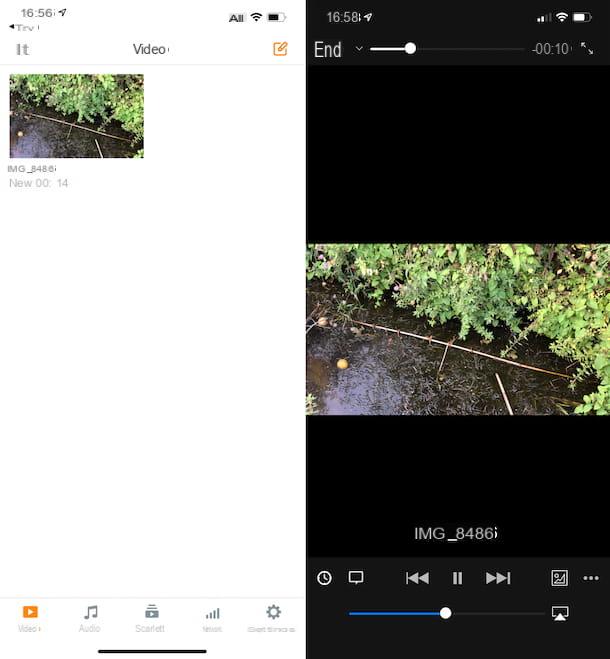
Obviamente, es posible pausar un vídeo en el iPhone incluso cuando se reproduce con otras aplicaciones utilizadas para ver películas. Entre las diversos aplicaciones disponibles, me gustaría señalar VLC, que es gratuita, reproduce prácticamente cualquier formato de archivo de vídeo (y audio, excepto AC3) y es increíblemente fácil de usar.
Para usarla, primero descarga e instala VLC, a través de la sección correspondiente de la App Store. Posteriormente, abre la aplicación Archivos o cualquier otra aplicación en la que se pueda guardar la película de tu interés, selecciona esta última y toca en el icono de compartir (normalmente es el que tiene el cuadrado y la flecha) y, en el menú que aparece, toca para abrir el vídeo con VLC.
Como alternativa a como indiqué anteriormente, puedes abrir el vídeo directamente desde VLC, usando los servicios de almacenamiento en la nube, tomándolo de la Web o accediendo a los servidores de tu red local. Para hacer esto, inicia VLC seleccionando su icono, toca en la red que se encuentra en la parte inferior y selecciona y configura la opción de tu interés desde la nueva pantalla desplegada, para acceder al vídeo.
Después de importar el vídeo a VLC, ves a la sección Vídeo de la aplicación, seleccionando el elemento apropiado en la parte inferior, toca la vista previa de la película de tu interés para comenzar a reproducirla y, cuando sea necesario, presiona el botón de Pausa que está en la parte inferior central. Si no puedes ver los controles de reproducción, para solucionarlo, toca en cualquier parte de la pantalla.
Cuando y si lo consideras oportuno, puedes reanudar la reproducción del vídeo nuevamente tocando el botón de Play que aparece en la parte inferior de la pantalla de VLC. Para otros reproductores de vídeo para iPhone, consulta mi tutorial dedicado a este tipo de aplicación.


























